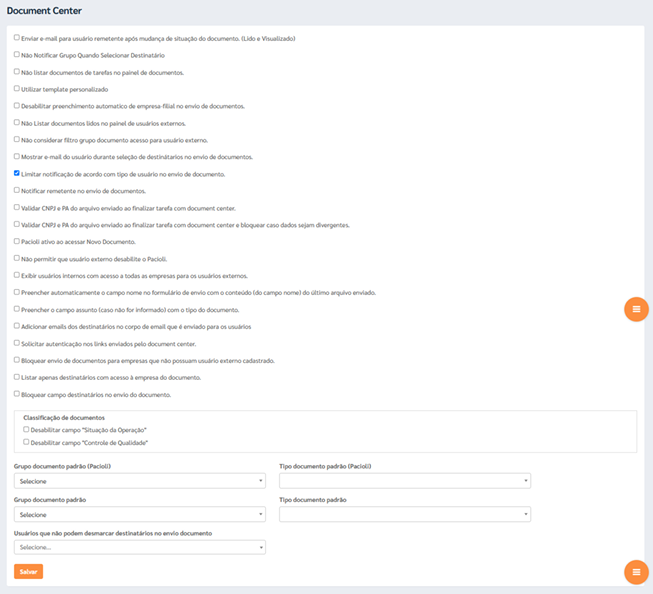1) OBJETIVO
Este manual tem como objetivo instruir o usuário como realizar as configurações no Document Center.
2) CONFIGURAÇÃO
Acesse o Módulo Administrativo > Configurações > Document Center.
Segue abaixo as funcionalidades dos indicadores disponíveis para marcação seguindo a ordem da tela.
Observação: o usuário deverá marcar as flag conforme preferência ou política de privacidade.
Enviar e-mail para usuário remetente após mudança de situação do documento. (Lido e Visualizado)
O usuário interno recebe e-mail toda vez que o usuário externo visualiza o documento;
Não Notificar Grupo Quando Selecionar Destinatário
O sistema não irá notificar as pessoas cadastradas para a empresa, somente irá constar o envio para o destinatário selecionado;
Não listar documentos de tarefas no painel de documentos
Não lista os anexos das tarefas no Document Center [esses anexos são referentes ao botão “anexo” que se encontra localizado na tarefa];
Utilizar Template Personalizado
Utiliza o Template customizado que pode ser configurado em Document Center > Template;
Desabilitar preenchimento automático de empresa-filial no envio de documentos
Não irá trazer o nome da empresa preenchido no formulário do envio de documento do Document Center, será preciso preencher manualmente;
Não Listar documentos lidos no painel de usuários externos
Restringe a visualização do cliente externo referentes a documentos que foram lidos;
Não considerar filtro grupo documento acesso para usuário externo
Desconsidera o filtro do grupo de documentos feitos no perfil do usuário externo;
Mostrar e-mail do usuário durante seleção de destinatários no envio de documentos
Exibe e-mail dos destinatários na tela de destinatários do envio de documentos;
Limitar notificação de acordo com tipo de usuário no envio de documento
Não notifica o usuário interno dos documentos enviados, por mais que esteja com o comunicado ativado;
Notificar remetente no envio de documentos
Notifica o remetente do documento nos envios;
Validar CNPJ e PA do arquivo enviado ao finalizar tarefa com Document Center
Valida os campos em questão de acordo com a tarefa e o documento sendo anexado;
Validar CNPJ e PA do arquivo enviado ao finalizar tarefa com Document Center e bloquear caso dados sejam divergentes
Valida os campos em questão de acordo com a tarefa e o documento sendo anexado, e bloqueia caso dados sejam divergentes.
Pacioli ativo ao acessar Novo Documento
Pacioli sempre ativo na tela de novo documento para identificar os documentos anexados [desde que o documento tenha sido configurado no Pacioli];
Não permitir que usuário externo desabilite o Pacioli
Não permite que o usuário desabilite a função do Pacioli [reconhecimento automático dos campos do arquivo selecionado, desde que o documento tenha sido configurado no Pacioli];
Exibir usuários internos com acesso a todas as empresas para os usuários externos
Exibe na lista de destinatários todos os usuários internos para o usuário interno na tela de novo documento;
Preencher automaticamente o campo nome no formulário de envio com o conteúdo (do campo nome) do último arquivo enviado
Preenche o campo ‘Nome’ com o mesmo nome utilizado no último arquivo enviado.
Preencher o campo assunto (caso não for informado) com o tipo do documento
Preenche o campo ‘Assunto’ com o mesmo tipo previamente selecionado.
Adicionar e-mails dos destinatários no corpo de e-mail que é enviado para os usuários
Adiciona os endereços de e-mail dos destinatários no corpo do e-mail.
Solicitar autenticação nos links enviados pelo document center
Envia um código de autenticação para que o usuário possa acessar o link enviado através do Document Center.
Bloquear envio de documentos para empresas que não possuam usuário externo cadastrado
Bloqueia o envio de documentos para as empresas que não possuem usuário externo vinculado à empresa.
Listar apenas destinatários com acesso à empresa do documento
No campo destinatários lista apenas os usuários com acesso à empresa a ser enviado o documento.
Bloquear campo destinatários no envio do documento
O campo ‘destinatários’ fica bloqueado no envio dos documentos, não permitindo adicionar destinatários.
Classificação de Documentos:
Desabilitar campo “Situação da Operação”: Permite desabilitar o campo de situação operacional no documento, caso a empresa não utilize essa funcionalidade.
Desabilitar campo “Controle de Qualidade”: Permite desativar o controle de qualidade para documentos que não necessitem desse acompanhamento.
Grupo Documento Padrão (Pacioli):
Campo para selecionar o grupo de documentos padrão que será utilizado para a classificação e organização dos documentos no sistema.
Tipo Documento Padrão (Pacioli):
Campo para especificar o tipo de documento padrão dentro do grupo selecionado, conforme as necessidades operacionais.
Grupo Documento Padrão:
Permite selecionar um grupo de documentos que será considerado padrão para operações específicas ou fluxos documentais.
Tipo Documento Padrão:
Define o tipo de documento padrão dentro do grupo selecionado, alinhado aos processos internos.
Usuários que Não Podem Desmarcar Destinatários no Envio Documento:
Campo para listar usuários que terão restrição de desmarcar destinatários ao enviar documentos, garantindo que todos os destinatários obrigatórios recebam o documento.
Clique em [Salvar] após marcar as opções conforme necessidade.